기계 번역으로 제공되는 번역입니다. 제공된 번역과 원본 영어의 내용이 상충하는 경우에는 영어 버전이 우선합니다.
참고
Research and Engineering Studio 프로젝트를에 연결하는 AWS Budgets 것은에서 지원되지 않습니다 AWS GovCloud (US).
비용 관리에 도움이 되도록 AWS Cost Explorer
비용 추적을 지원하기 위해 RES 프로젝트를 내에서 생성된 예산에 연결할 수 있습니다 AWS Budgets. 먼저 청구 비용 할당 태그 내에서 환경 태그를 활성화해야 합니다.
에 로그인 AWS Management Console 하고 https://console.aws.amazon.com/costmanagement/
://https://https://https://https://https://https://https://https://https AWS Billing and Cost Management ://://https:// -
비용 할당 태그를 선택합니다.
-
res:Project및res:EnvironmentName태그를 검색하고 선택합니다. -
활성화를 선택합니다.

참고
배포 후 RES 태그가 표시되는 데 최대 하루가 걸릴 수 있습니다.
RES 리소스에 대한 예산을 생성하려면:
-
결제 콘솔에서 예산을 선택합니다.
-
예산 생성을 선택합니다.
-
예산 설정에서 사용자 지정(고급)을 선택합니다.
-
예산 유형에서 비용 예산 - 권장을 선택합니다.
-
Next(다음)를 선택합니다.
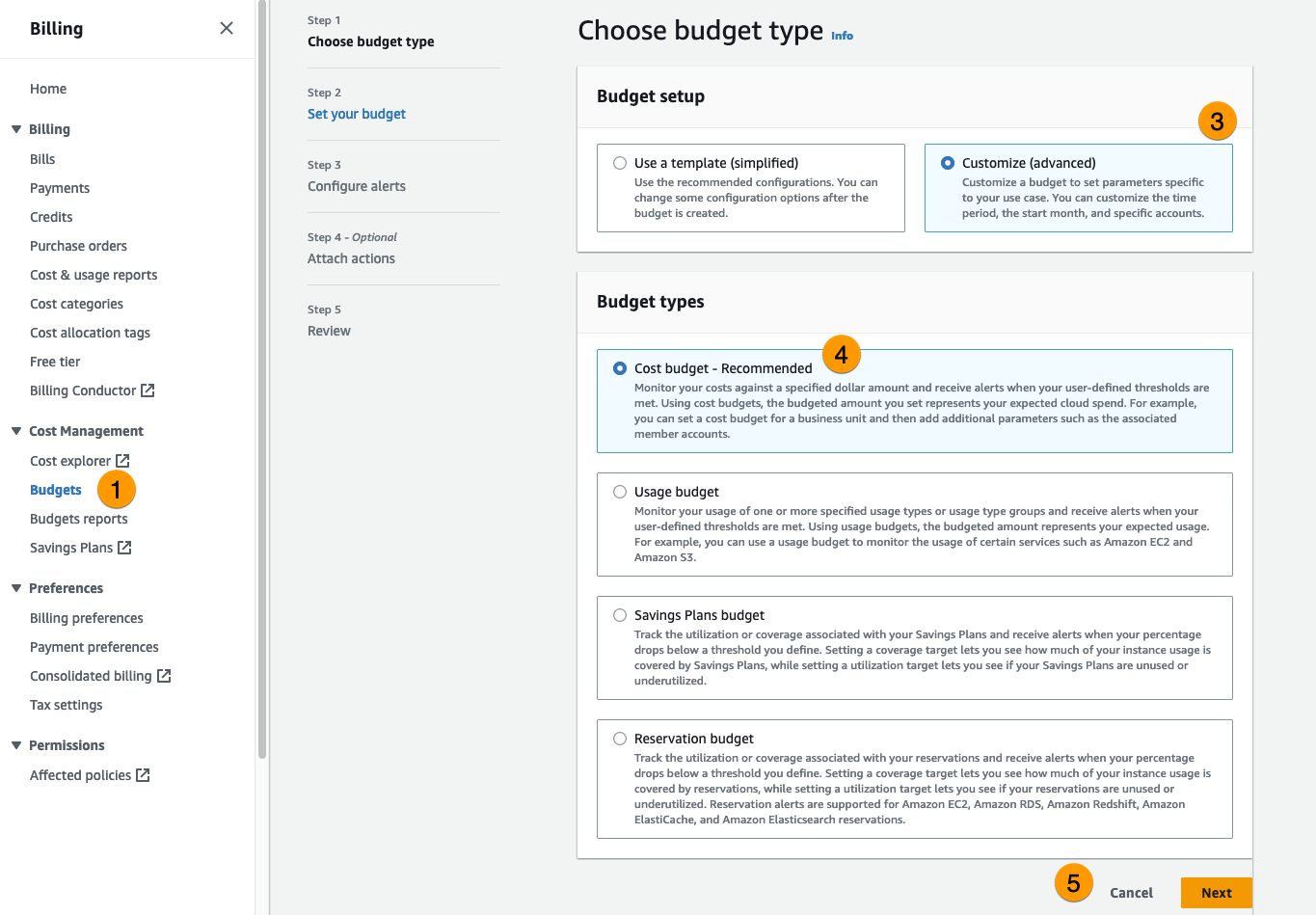
-
세부 정보에서 예산의 의미 있는 예산 이름을 입력하여 계정의 다른 예산과 구분합니다. 예:
<EnvironmentName>-<ProjectName>-<BudgetName> -
예산 금액 설정에서 프로젝트에 예산을 책정한 금액을 입력합니다.
-
예산 범위에서 특정 AWS 비용 차원 필터링을 선택합니다.
-
[Add filter]를 선택합니다.
-
차원에서 태그를 선택합니다.
-
태그에서 res:Project를 선택합니다.
참고
태그와 값을 사용할 수 있게 되려면 최대 2일이 걸릴 수 있습니다. 프로젝트 이름을 사용할 수 있게 되면 예산을 생성할 수 있습니다.
-
값에서 프로젝트 이름을 선택합니다.
-
필터 적용을 선택하여 프로젝트 필터를 예산에 연결합니다.
-
Next(다음)를 선택합니다.
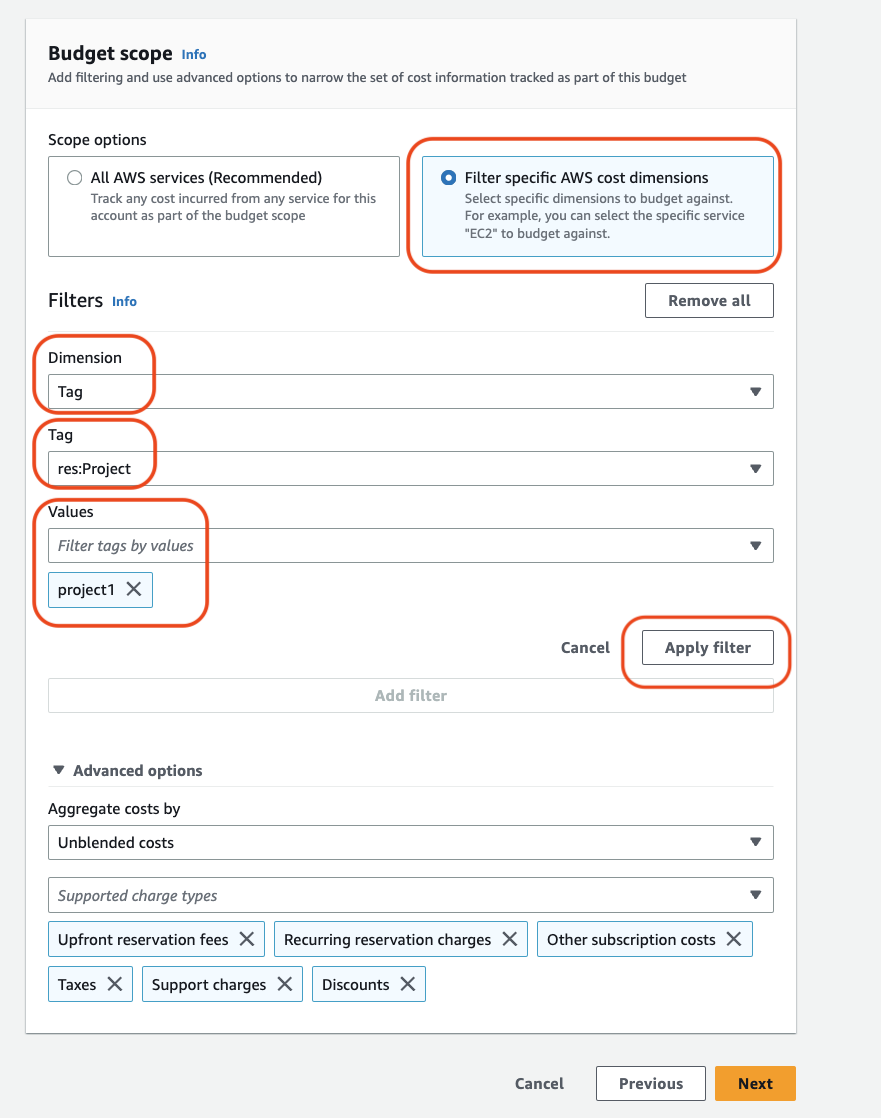
-
(선택 사항) 알림 임계값을 추가합니다.
-
Next(다음)를 선택합니다.
-
(선택 사항) 알림이 구성된 경우 작업 연결을 사용하여 알림으로 원하는 작업을 구성합니다.
-
Next(다음)를 선택합니다.
-
예산 구성을 검토하고 추가 예산 파라미터에서 올바른 태그가 설정되었는지 확인합니다.
-
예산 생성을 선택합니다.
이제 예산이 생성되었으므로 프로젝트에 대한 예산을 활성화할 수 있습니다. 프로젝트의 예산을 켜려면 섹션을 참조하세요프로젝트 편집. 예산을 초과하면 가상 데스크톱이 시작되지 않습니다. 데스크톱이 시작되는 동안 예산을 초과하면 데스크톱은 계속 작동합니다.
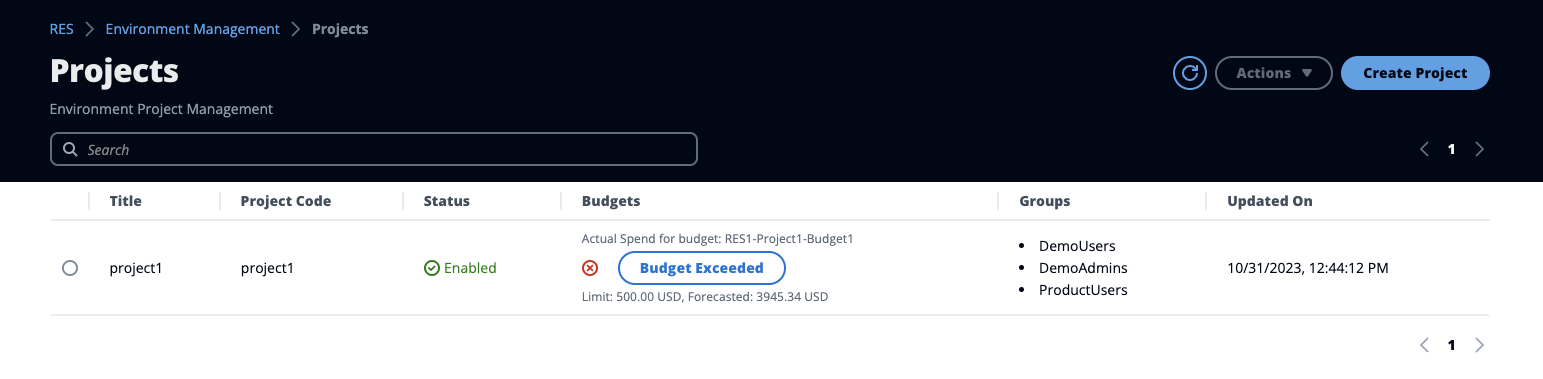
예산을 변경해야 하는 경우 콘솔로 돌아가 예산 금액을 편집합니다. RES 내에서 변경 사항이 적용되려면 최대 15분이 걸릴 수 있습니다. 또는 프로젝트를 편집하여 예산을 비활성화할 수 있습니다.